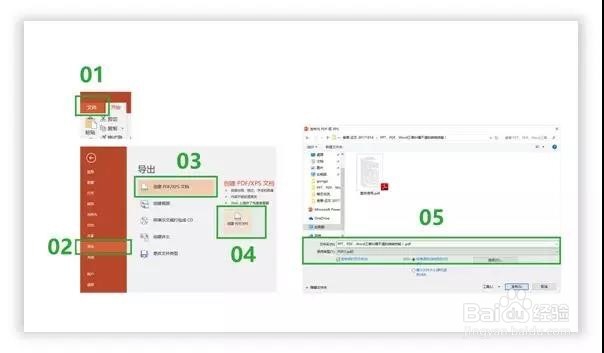PPT、PDF、Word互相转换的方法
在职场中,你有没有遇到这样的“疑难杂症”,想把Word To PPT、PPT To Word再或者PDF To Word,最终苦于无奈只能“乱投医”。下面我会系统地介绍一下。

1、Word 转 PPT
1、第一步:设置大纲级别对于文字大纲级别的设置,有一个快速的方法,先按【Ctrl+A全选】—【右击鼠标】—【段落】—【大纲级别】,最后统一将其设置为2级。
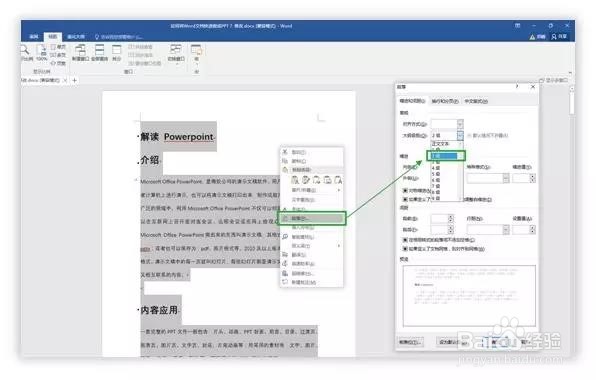
2、第二步:设置标题级别为1级先选择标题,点击【开始】,在【样式】里直接点击【标题1】,然后依次选择其他标题并直接按【F4】,可以S将标题统一设置为【1级】

3、这时或许你会有疑问,怎么才能确定文字级别设置正确了呢?可以对其进行检查,点击【视图】—【大纲视图】。
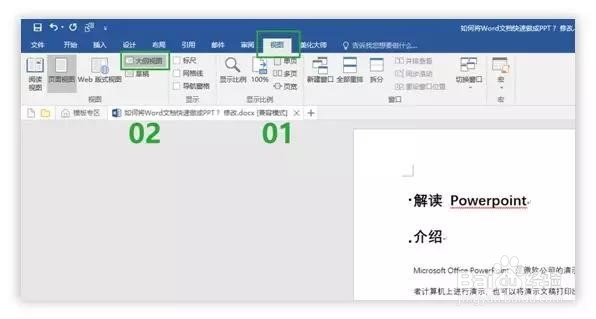
4、打开【大纲视图】之后,用鼠标点击标题和正文即可看到文字级别的显示,如果不正确还能对其修改,如图所示。
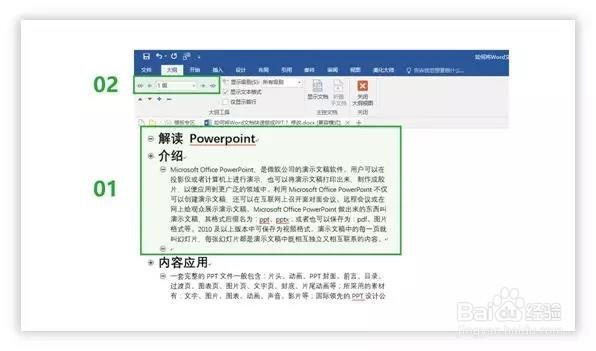
5、第三步:设置发【送到Microsoft Powerpoint】最后一步需要设置转换的按钮,孀晏弁钾也就是【发送到Microsoft Powerpoint】,如图所示。
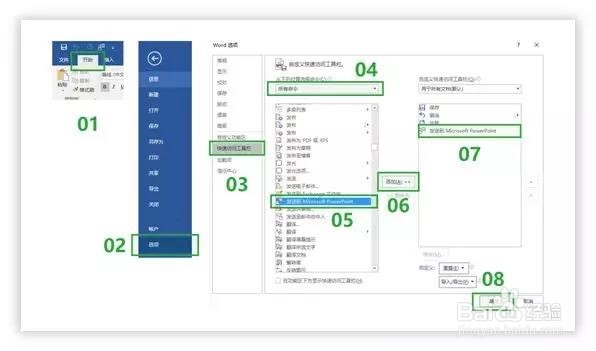
6、设置好之后,直接点击菜单栏的转换按钮,如图所示。这时PowerPoint会自动启动,并完成转换。
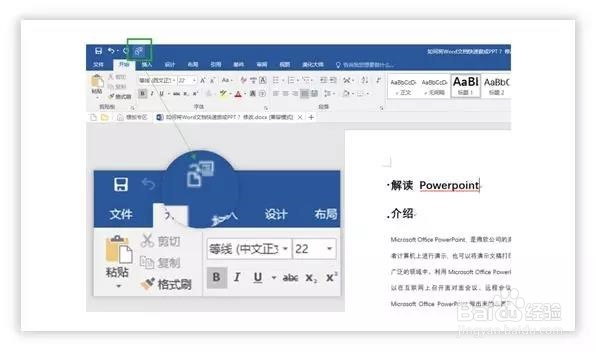
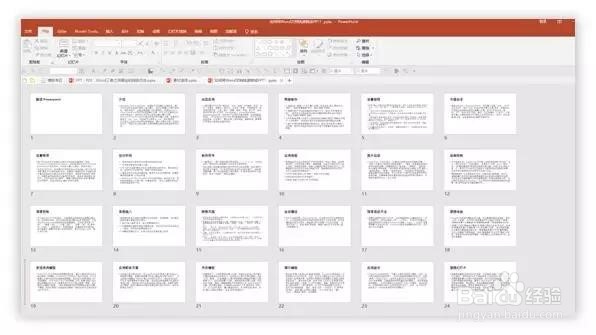
2、Word 转 PDF
1、第1种方法:直接导出点击【文件】—【导出】—【创建PDF】,最后直接保存即可完成PDF的导出。
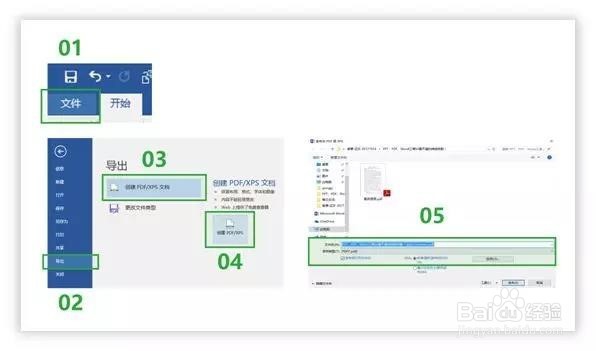
2、第2种方法:F12这种方法是直接按快捷键【F12】,会弹出导出对话框,最后在下面选择PDF即可
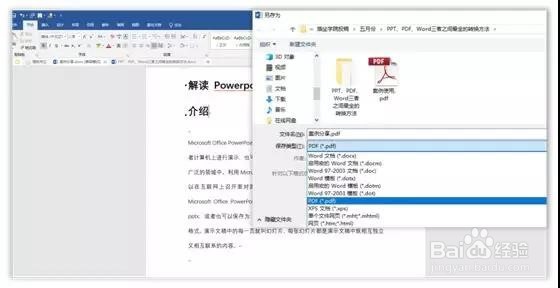
3、PPT 转 Word
1、第1种方法:通过 PPT大纲视图复制到Word中打开PPT,点击【视图】—【大纲视图】,最后按【Ctrl+A】全选再按【Ctrl+C】复制(注:如果大纲视图没有文字,说明没有使用【文本占位符】)。
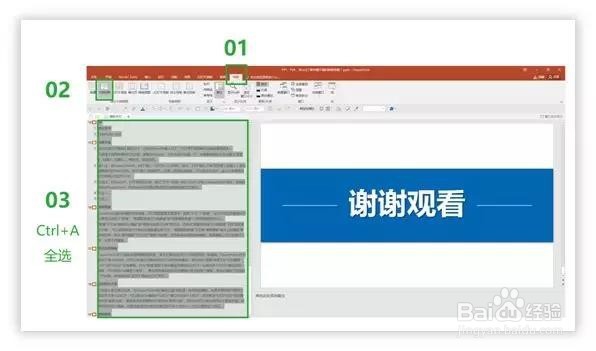
2、复制之后,在Word文档中直接按【Ctrl+V】粘贴即可完成转换。
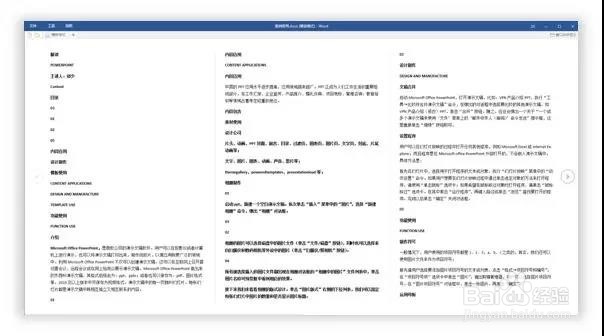
4、PPT 转 PDF
1、PPT转换为PDF可以直接导出也可以按【F12】进行另存为,最后选择PDF格式即可完成